uni-app底部tabbar组件设计实现攻略
uni-app底部Tabbar组件是移动应用开发的关键组成部分,本文提供uni-app自定义底部Tabbar组件的设计与实现攻略。通过Vue.js组件化开发,结合uni.switchTab API实现页面切换,并利用Vuex进行状态管理,动态渲染Tabbar项,最终构建高效、美观的自定义Tabbar。文章涵盖基本功能实现、高级用法(如权限控制)、调试技巧及性能优化,助你轻松创建符合需求的底部Tabbar,提升用户体验。
在uni-app中设计和实现底部tabbar组件可以通过以下步骤实现:定义自定义tabbar组件:使用Vue.js组件化开发,定义tabbar的样式、行为和动态内容。实现基本功能:通过v-for动态渲染tabbar项,使用uni.switchTabAPI切换页面,确保样式一致性。高级用法:利用Vuex管理tabbar状态,通过计算属性动态生成tabbar项,根据用户权限显示不同内容。调试与优化:使用Vue Devtools调试,避免在tabbar中进行过多计算,保持简洁性和一致性,添加动画效果提升用户体验。通过这些步骤,你可以在uni-app中构建一个高效、美观的自定义tabbar组件。
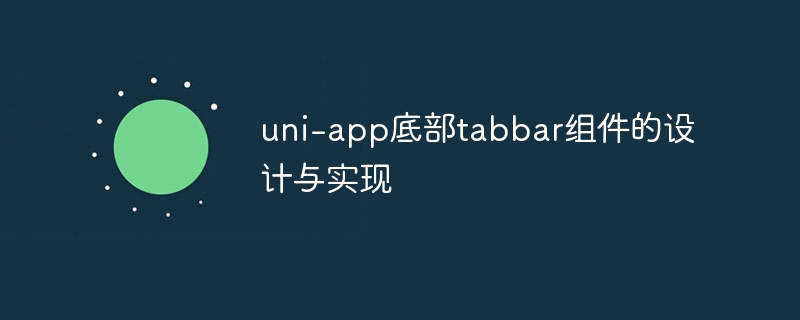
引言
在移动应用开发中,底部导航栏(tabbar)是用户界面中不可或缺的一部分,尤其是在uni-app框架下,它不仅提升了用户体验,还简化了应用的导航逻辑。今天,我们将深入探讨如何在uni-app中设计和实现一个高效、美观的底部tabbar组件。通过本文,你将学会如何从零开始构建一个定制化的tabbar组件,并了解到一些常见的陷阱和优化技巧。
基础知识回顾
在uni-app中,tabbar是通过配置文件pages.json来定义的,这是一个非常直观的方式,但有时我们需要更灵活的控制,比如动态改变tabbar的样式或内容。这时,创建一个自定义的tabbar组件就显得尤为重要。uni-app支持Vue.js的组件化开发,这意味着我们可以利用Vue的强大功能来构建我们的tabbar。
核心概念或功能解析
自定义tabbar组件的定义与作用
自定义tabbar组件的核心在于它能够根据应用的需求进行灵活的调整和扩展。通过Vue组件,我们可以定义tabbar的样式、行为,甚至是动态内容的加载。它的主要作用是提供一个统一的入口,让用户能够快速切换不同的页面或功能模块。
一个简单的自定义tabbar组件示例:
<template>
<view class="tabbar">
<view v-for="(item, index) in tabbarItems" :key="index" class="tabbar-item" @click="switchTab(item.pagePath)">
<image :src="currentIndex === index ? item.selectedIconPath : item.iconPath" class="tabbar-icon" />
<text :class="['tabbar-text', currentIndex === index ? 'active' : '']">{{ item.text }}</text>
</view>
</view>
</template>
<script>
export default {
data() {
return {
tabbarItems: [
{ text: '首页', pagePath: '/pages/index/index', iconPath: '/static/home.png', selectedIconPath: '/static/home-active.png' },
{ text: '我的', pagePath: '/pages/me/me', iconPath: '/static/me.png', selectedIconPath: '/static/me-active.png' }
],
currentIndex: 0
};
},
methods: {
switchTab(pagePath) {
uni.switchTab({ url: pagePath });
}
}
};
</script>
<style>
.tabbar {
position: fixed;
bottom: 0;
left: 0;
right: 0;
display: flex;
justify-content: space-around;
background-color: #ffffff;
border-top: 1px solid #e5e5e5;
}
.tabbar-item {
text-align: center;
padding: 10px 0;
}
.tabbar-icon {
width: 24px;
height: 24px;
}
.tabbar-text {
font-size: 12px;
color: #999999;
}
.tabbar-text.active {
color: #333333;
}
</style>工作原理
自定义tabbar组件的工作原理主要依赖于Vue的响应式系统和uni-app的页面导航API。通过v-for指令,我们可以动态渲染tabbar的每个项目。点击事件通过switchTab方法触发,利用uni.switchTabAPI来切换页面。样式通过CSS来控制,确保tabbar在不同设备上的显示效果一致。
在实现过程中,需要注意的是,tabbar的状态管理(如当前选中的tab)需要通过Vue的data属性来管理,这样可以确保UI的实时更新。
使用示例
基本用法
在实际项目中,你可以将上述组件引入到你的页面中,并通过props传递tabbar的配置项:
<template>
<view>
<CustomTabbar :tabbarItems="tabbarItems" />
</view>
</template>
<script>
import CustomTabbar from '@/components/CustomTabbar.vue';
export default {
components: { CustomTabbar },
data() {
return {
tabbarItems: [
{ text: '首页', pagePath: '/pages/index/index', iconPath: '/static/home.png', selectedIconPath: '/static/home-active.png' },
{ text: '我的', pagePath: '/pages/me/me', iconPath: '/static/me.png', selectedIconPath: '/static/me-active.png' }
]
};
}
};
</script>高级用法
对于更复杂的需求,比如动态加载tabbar项或根据用户权限显示不同的tabbar项,你可以利用Vuex来管理tabbar的状态,并通过计算属性来动态生成tabbarItems:
<template>
<view>
<CustomTabbar :tabbarItems="filteredTabbarItems" />
</view>
</template>
<script>
import CustomTabbar from '@/components/CustomTabbar.vue';
import { mapState } from 'vuex';
export default {
components: { CustomTabbar },
computed: {
...mapState(['userPermissions']),
filteredTabbarItems() {
return this.tabbarItems.filter(item => this.userPermissions.includes(item.requiredPermission));
}
},
data() {
return {
tabbarItems: [
{ text: '首页', pagePath: '/pages/index/index', iconPath: '/static/home.png', selectedIconPath: '/static/home-active.png', requiredPermission: 'home' },
{ text: '我的', pagePath: '/pages/me/me', iconPath: '/static/me.png', selectedIconPath: '/static/me-active.png', requiredPermission: 'profile' }
]
};
}
};
</script>常见错误与调试技巧
在开发过程中,常见的错误包括tabbar项的点击事件无响应、样式显示不正确等。调试这些问题时,可以使用Vue Devtools来检查组件的状态和事件监听。另外,确保你的tabbar组件的样式没有被其他全局样式覆盖,这可以通过增加更高的CSS优先级来解决。
性能优化与最佳实践
在性能优化方面,避免在tabbar组件中进行过多的计算或数据处理,因为它是频繁渲染的部分。可以考虑将复杂的逻辑移到父组件或Vuex中处理。
最佳实践包括保持tabbar的简洁性和一致性,确保每个tabbar项的图标和文字大小一致,颜色搭配和谐。同时,考虑到用户体验,可以在tabbar项切换时添加一些微妙的动画效果,提升应用的整体感觉。
在我的开发经验中,我发现一个好的tabbar设计不仅能提高用户的留存率,还能显著提升应用的整体用户体验。希望通过本文的分享,你能在uni-app中设计出属于自己的优秀tabbar组件。
以上就是《uni-app底部tabbar组件设计实现攻略》的详细内容,更多关于Vue.js,uni-app,Vuex,自定义Tabbar,uni.switchTab的资料请关注golang学习网公众号!
 使用Nginx配置alias别名访问phpmyadmin时,文件下载而非正常显示的原因及解决方法:缺少PHP处理模块:Nginx不处理PHP文件,需要通过FastCGI传递给PHP-FPM。如果配置不当,Nginx会将PHP文件作为静态文件处理,导致下载。解决方法:确保Nginx配置文件中包含正确的FastCGI传递设置,如:location~\.php${try_files$uri=404;fa
使用Nginx配置alias别名访问phpmyadmin时,文件下载而非正常显示的原因及解决方法:缺少PHP处理模块:Nginx不处理PHP文件,需要通过FastCGI传递给PHP-FPM。如果配置不当,Nginx会将PHP文件作为静态文件处理,导致下载。解决方法:确保Nginx配置文件中包含正确的FastCGI传递设置,如:location~\.php${try_files$uri=404;fa
- 上一篇
- 使用Nginx配置alias别名访问phpmyadmin时,文件下载而非正常显示的原因及解决方法:缺少PHP处理模块:Nginx不处理PHP文件,需要通过FastCGI传递给PHP-FPM。如果配置不当,Nginx会将PHP文件作为静态文件处理,导致下载。解决方法:确保Nginx配置文件中包含正确的FastCGI传递设置,如:location~\.php${try_files$uri=404;fa

- 下一篇
- 微信公众号分享卡片异常快速解决技巧
-

- 文章 · 前端 | 6小时前 |
- CSSz-index层级控制全攻略
- 394浏览 收藏
-

- 文章 · 前端 | 7小时前 |
- PostCSS插件配置全攻略
- 258浏览 收藏
-

- 文章 · 前端 | 7小时前 | 背景 CSS渐变 linear-gradient radial-gradient 颜色停点
- CSS渐变色详解:linear-gradient与radial-gradient用法
- 402浏览 收藏
-

- 文章 · 前端 | 7小时前 | 主题切换 color属性 currentColor 颜色统一管理 减少重复代码
- CSScurrentColor统一颜色管理技巧
- 160浏览 收藏
-

- 文章 · 前端 | 7小时前 |
- CSS导入外部样式表方法详解
- 189浏览 收藏
-

- 文章 · 前端 | 7小时前 |
- WebCryptoAPI:JavaScript密码学实战教程
- 140浏览 收藏
-

- 文章 · 前端 | 7小时前 |
- JS对象属性变化监听全解析
- 310浏览 收藏
-

- 前端进阶之JavaScript设计模式
- 设计模式是开发人员在软件开发过程中面临一般问题时的解决方案,代表了最佳的实践。本课程的主打内容包括JS常见设计模式以及具体应用场景,打造一站式知识长龙服务,适合有JS基础的同学学习。
- 543次学习
-

- GO语言核心编程课程
- 本课程采用真实案例,全面具体可落地,从理论到实践,一步一步将GO核心编程技术、编程思想、底层实现融会贯通,使学习者贴近时代脉搏,做IT互联网时代的弄潮儿。
- 516次学习
-

- 简单聊聊mysql8与网络通信
- 如有问题加微信:Le-studyg;在课程中,我们将首先介绍MySQL8的新特性,包括性能优化、安全增强、新数据类型等,帮助学生快速熟悉MySQL8的最新功能。接着,我们将深入解析MySQL的网络通信机制,包括协议、连接管理、数据传输等,让
- 500次学习
-

- JavaScript正则表达式基础与实战
- 在任何一门编程语言中,正则表达式,都是一项重要的知识,它提供了高效的字符串匹配与捕获机制,可以极大的简化程序设计。
- 487次学习
-

- 从零制作响应式网站—Grid布局
- 本系列教程将展示从零制作一个假想的网络科技公司官网,分为导航,轮播,关于我们,成功案例,服务流程,团队介绍,数据部分,公司动态,底部信息等内容区块。网站整体采用CSSGrid布局,支持响应式,有流畅过渡和展现动画。
- 485次学习
-

- ChatExcel酷表
- ChatExcel酷表是由北京大学团队打造的Excel聊天机器人,用自然语言操控表格,简化数据处理,告别繁琐操作,提升工作效率!适用于学生、上班族及政府人员。
- 3193次使用
-

- Any绘本
- 探索Any绘本(anypicturebook.com/zh),一款开源免费的AI绘本创作工具,基于Google Gemini与Flux AI模型,让您轻松创作个性化绘本。适用于家庭、教育、创作等多种场景,零门槛,高自由度,技术透明,本地可控。
- 3405次使用
-

- 可赞AI
- 可赞AI,AI驱动的办公可视化智能工具,助您轻松实现文本与可视化元素高效转化。无论是智能文档生成、多格式文本解析,还是一键生成专业图表、脑图、知识卡片,可赞AI都能让信息处理更清晰高效。覆盖数据汇报、会议纪要、内容营销等全场景,大幅提升办公效率,降低专业门槛,是您提升工作效率的得力助手。
- 3436次使用
-

- 星月写作
- 星月写作是国内首款聚焦中文网络小说创作的AI辅助工具,解决网文作者从构思到变现的全流程痛点。AI扫榜、专属模板、全链路适配,助力新人快速上手,资深作者效率倍增。
- 4543次使用
-

- MagicLight
- MagicLight.ai是全球首款叙事驱动型AI动画视频创作平台,专注于解决从故事想法到完整动画的全流程痛点。它通过自研AI模型,保障角色、风格、场景高度一致性,让零动画经验者也能高效产出专业级叙事内容。广泛适用于独立创作者、动画工作室、教育机构及企业营销,助您轻松实现创意落地与商业化。
- 3814次使用
-
- JavaScript函数定义及示例详解
- 2025-05-11 502浏览
-
- 优化用户界面体验的秘密武器:CSS开发项目经验大揭秘
- 2023-11-03 501浏览
-
- 使用微信小程序实现图片轮播特效
- 2023-11-21 501浏览
-
- 解析sessionStorage的存储能力与限制
- 2024-01-11 501浏览
-
- 探索冒泡活动对于团队合作的推动力
- 2024-01-13 501浏览








